MicrosoftのWindows用IEテスト仮想マシンの中でWindows7とIE9をダウンロードしてVirtualBoxに入れた。これで、元からあるWindowsXPのIE7&IE8、それに実機のWindows7のIE11、Windows8.1のIE11に今回のが追加されたわけだ。
LinuxはUbuntuのFireFox。だが、MACはない。ネットで調べているうち、Apple StoreでMac OS X 10.6 Snow Leopardが送料・税込で2,000円で売られていることを知った。2,000円なら試しにやって見るかと言う訳で、MACを仮想PCに入れて見ることにした。
手始めにVMware Playerでやって見たが、インストール画面まで行かなかった。やり方が悪いのだろうけれど、ここは速やかに退散して、VirtualBoxに移った。
VirtualBoxのために用意したのは
1.VirtualBox4.3.20 r96997 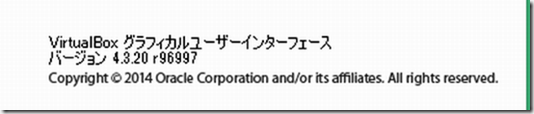
2.iBoot-3.3.0.zip (リンクはtonymacx86 Downloadsページ、zipの中身はiBoot.iso)
3.Mac OS X 10.6.3 Snow Leopard 
4.使用パソコン:DELL DIMENSION 9200C、Intel Core 2 Duo E6300、Windows8.1 64ビット、6GBメモリ
※パソコンのCD/DVDの振動がすごいので、あらかじめDaemon Tool LiteでMAC OSをisoファイルにしておいた。
●インストールポイント
1.VirtualBoxのシステムで、EFIを有効化のチェックを外す。(iBootの起動のため) 
一般の基本は 
あとは標準の設定で、動作したが、何れいろいろ設定を変えテストするつもり。
2.iBoot.isoはCD/DVDにセット。 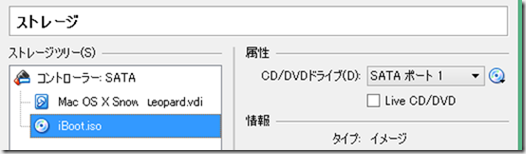
3.設定が終わったら、VirtualBoxを起動させる。 
4.iBootのアイコンが出たら、CD/DVDのファイルをiBootよりMAC OS Xに入れ替える。 
5.ホストドライブを選択したら、素早くF5を押して、MAC OS X Snow Leopardを起動させる。
注:のんびり時間をおいてから、F5を押したら何の反応がなかった。 
6.MACのインストール画面。これが出たら、もう安心。あとは通常のインストールとなるが、途中でHDのフォーマットが必要となる。この画面では「主に日本語を使用する」を選択。 
7.ソフトウェア―の使用許諾契約の条項に同意したあと、「ユーティリティ/ディスクユーティリティ」を開く。 
8.「消去」を選択。フォーマットはMac OS 拡張(ジャーナリング)を選択。名前は適当に入れる。 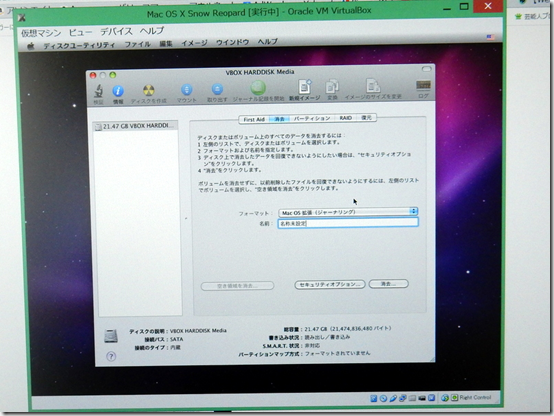
9.「消去」ボタンをクリックして、フォーマット。 
10.ディスクが作成されたら、「ディスクユーティリティ/ディスクユーティリティを終了」を選択して、画面を閉じる。
11.インストール開始 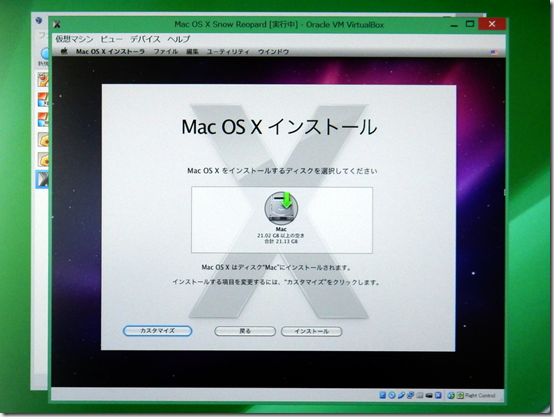
12.何十分か後に「インストールに成功しました」のメッセージ 
13.この状態で、iBoot.isoにマウントを切り替えて、VirtualBoxを閉じる(電源OFF)
14.VirtualBoxでiBootを起動させ、Macのアイコンが出たら、右方向キーでMacを選択し「Enter」。(これも素早くやる) 
15.「始める前に・・」でキーボードの選択、言語の選択、入力環境の選択、ユーザー登録(登録しないも選択可能)などを順次設定。 
16.各種設定が終わり、MAC OS X Snow Leopard10.6.3が起動した画面。 
17.IBoot.isoはそのままCD/DVDにマウントし、起動毎にMACアイコンを選択して、Mac OS X 10.6.3 Snow Leopardを起動させる。
※メモ
・動作は遅い。Windowsと使い勝手が違うので、慣れるまで時間がかかりそう。
・デスクトップの下アイコンが左縦になったら、Ubuntuだ。
・画面解像度は1024×768。これ以上に出来るのかどうかは現在不明。
・OSのバージョンアップをすると、マウス・キーボードが使えなくなると言う情報有り。
・音声のドライバーをインストールすることなく、音はでた。
・MACのブラウザSafariのバージョンは4.0.4 
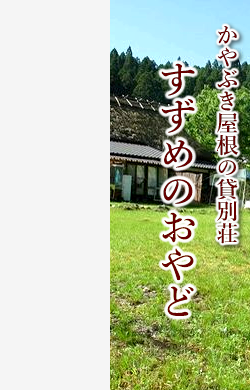









0 コメント:
コメントを投稿